管理用ファイルにまとめている商品説明を、HTML編集サイト(オークタウン、おーくりんくす 等)で編集することがあると思いますが、陥りやすい罠が見つかったので、紹介します。
罠とは何か
まずオークタウンでこのような商品説明を書いたとします。
そのHTMLタグをコピーして
私が推奨している管理用Excelのファイルに貼り付けます。(テキストとして貼り付け)
何度か出品を繰り返しているうちに、商品説明を改良しないとなったとき、この管理用ファイルから説明の内容をコピーします。
HTMLタグ入力での編集は今回はオークタウンを利用します。(他にも https://html5-editor.net/ というサイトのようなものもあるのでどこでもOKです)
HTMLタグ入力の欄にコピーした内容を貼り付けます。
これを通常入力の表示に戻してみます。
全然違う表示になってしまいました。。。
同じものをコピーしたはずなのに!
こんなんじゃ次の編集に使えないし、どうしたらいいんだ・・・
と戸惑いましたが、きちんと見直せばすぐにわかることでした。
ではどうすれば元々あった表示にできるのか
まずは異常な表示になったHTMLタグを見直してみましょう
「”」の入力がなぜか「””」に勝手に変換されていることが分かります。
なぜこうなってしまうのかは不明なのですが、こうなってしまう原因に一つとして分かったのが、Excelから商品説明をコピーするときに、セルをコピーして貼り付けをすることっぽいです。
試しに、商品説明のセルそのものではなく、セルに記載されている内容(Excel画面上部の入力バー)をコピーして貼り付けてみます。
ちょっと大げさですが、入力バーを広げています。
HTMLタグ入力に貼り付けてみます。
今度は「”」のままになっていますね。
これを通常入力表示に切り替えると
無事入力していた内容に戻りました。
これはなかなか気づかないですよね。自分自身はこれで時間を取られてしまったので、他の方が同じ目に合わないように記事にしました。
HTML入力の商品説明を修正する際の注意まとめ
Excelから内容をコピーして、HTML編集をする際は、セルをコピーするのではなく、入力した内容(文字列)をコピーすること
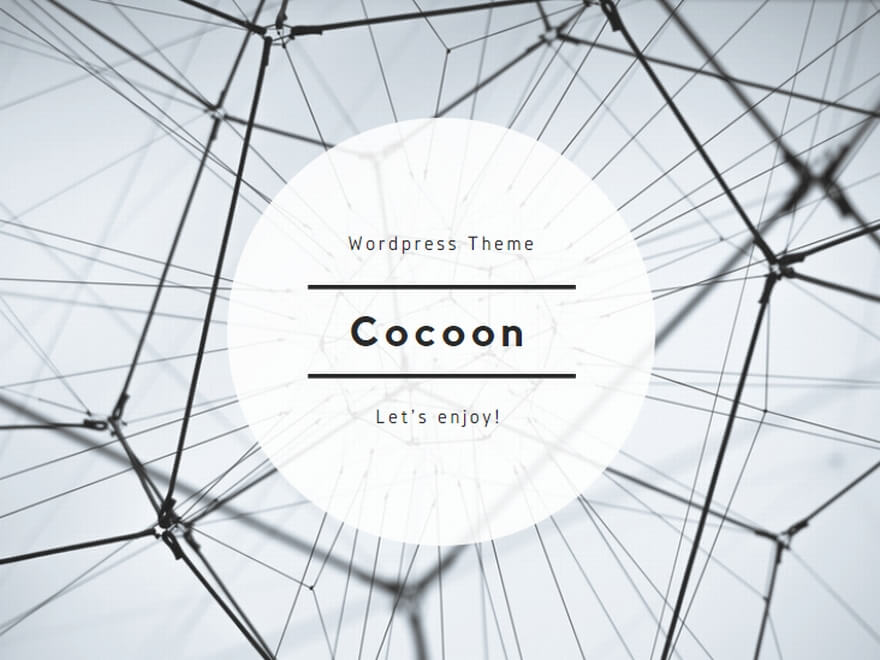
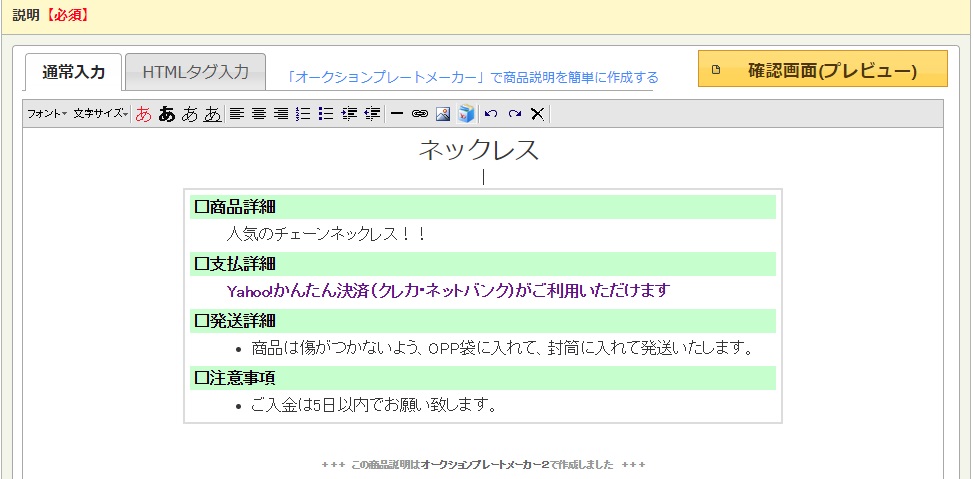
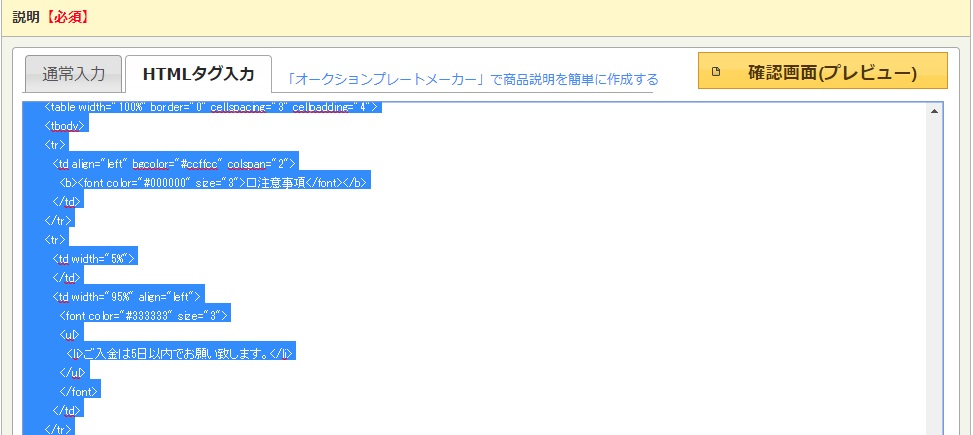
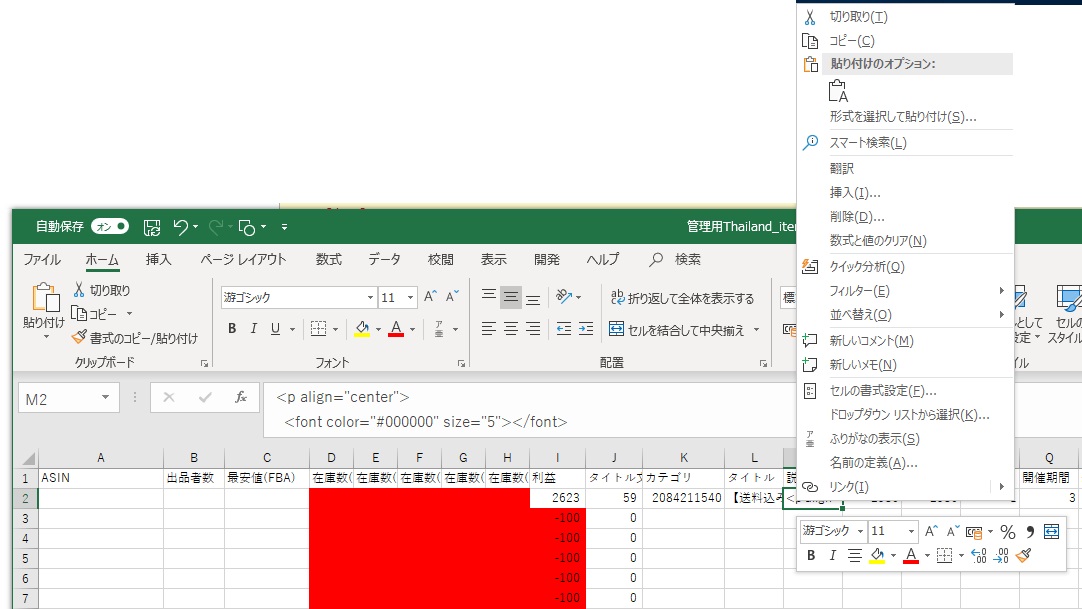

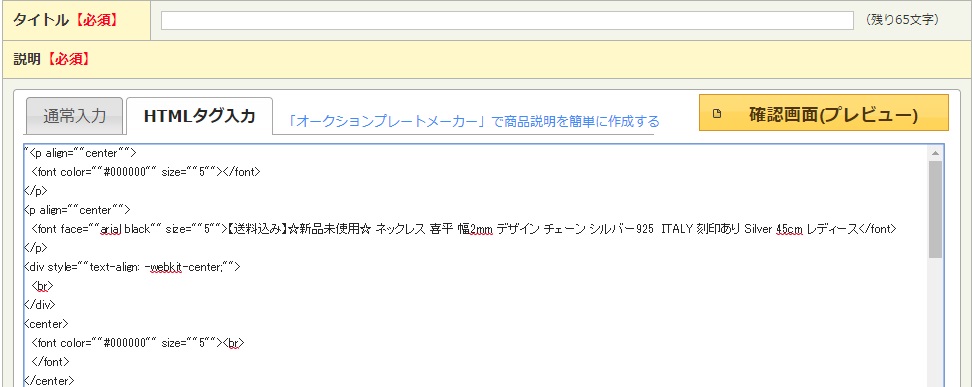
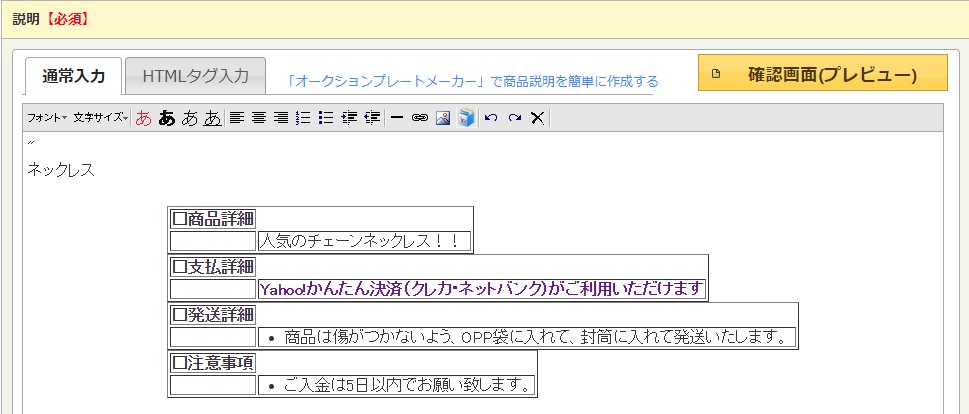
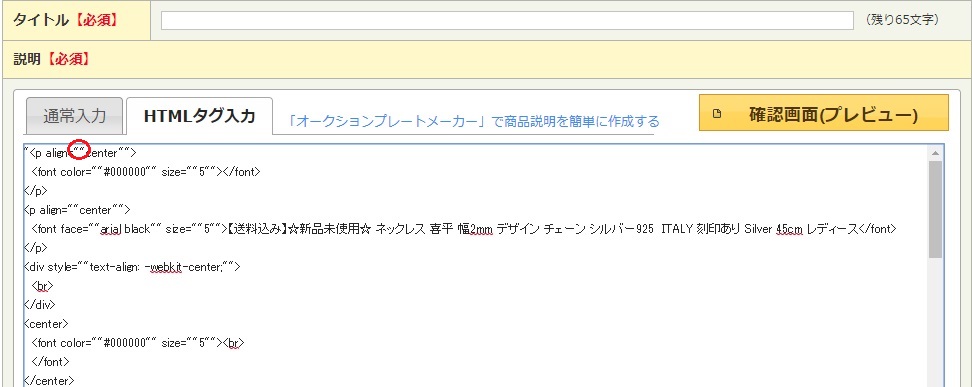
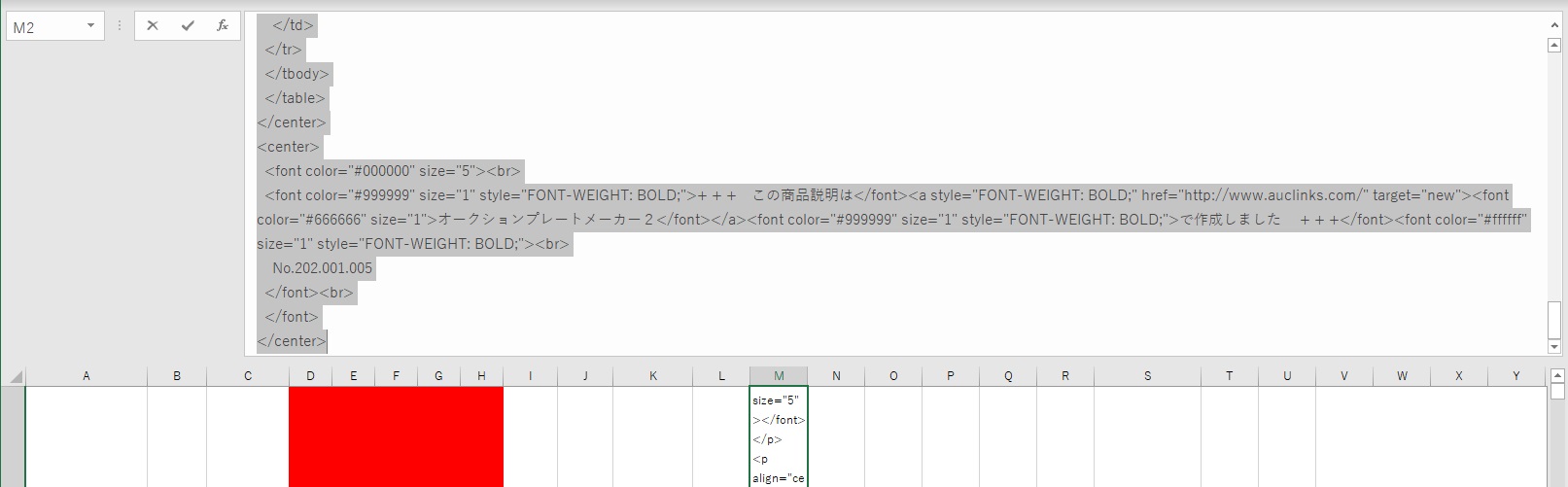


コメント